macOS dispose d'un utilitaire de sélection de couleur. C’est là depuis des années, mais de la manière dont il est intégré au système d’exploitation, cela semble être une fonctionnalité accessible uniquement dans certaines applications. Par exemple, vous pouvez accéder au sélecteur de couleur à partir de l'application Mail mais pas à partir de Safari. Vous pouvez utiliser le sélecteur de couleur dans macOS en tant qu'application autonome, si vous le souhaitez. Il y a un petit truc pour y accéder mais rien de trop compliqué. Étant donné que le sélecteur de couleur fait partie de macOS depuis des années, cela fonctionne pour toutes les versions du système d'exploitation que vous exécutez. Nous supposons, à tout le moins, que cela fonctionnera aussi tôt que Snow Leopard.
Sélecteur de couleur AppleScript
Pour utiliser le sélecteur de couleur dans macOS en tant queapplication autonome, vous devez y accéder via un script Apple. Ouvrez l'application AppleScript sur votre Mac. C’est dans le dossier Utilitaires. Avec l'application ouverte, entrez les éléments suivants:
choose color

C'est ça. Maintenant, vous devez sauvegarder le script. Allez dans Fichier> Enregistrer. Enregistrez le script en tant qu'application et enregistrez-le dans le dossier Applications. Il est préférable de le nommer Color Picker afin de faciliter son identification et son accès ultérieur, mais vous êtes libre de le nommer comme vous le souhaitez.
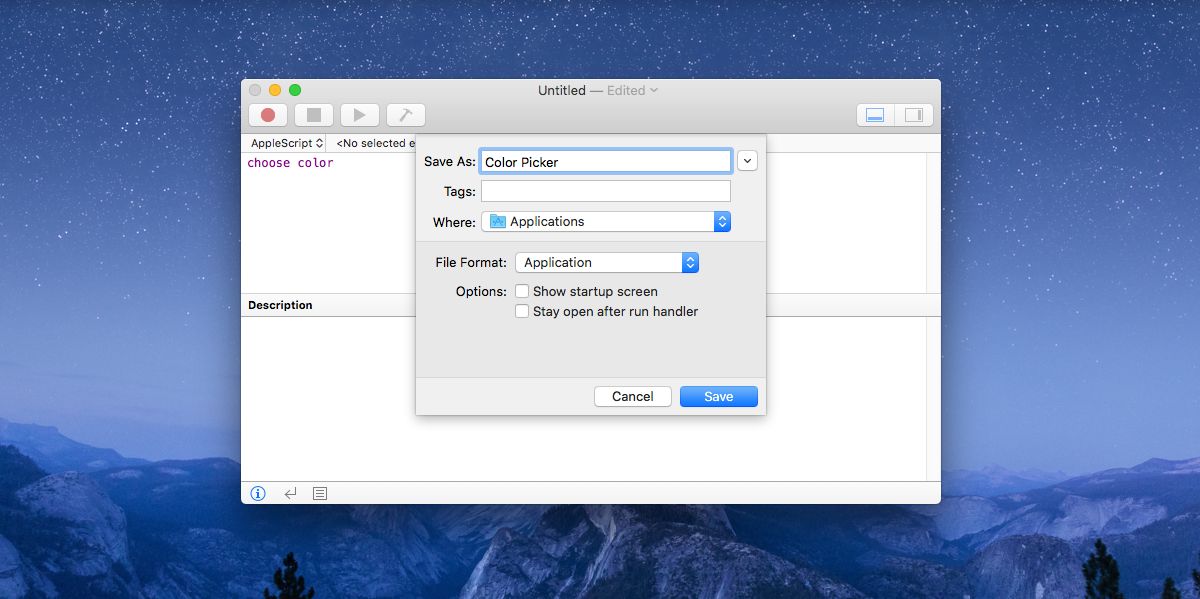
Ouvrez Launchpad et vous verrez une nouvelle icône de script Apple portant le même nom que celui avec lequel vous avez enregistré le script. Cliquez dessus pour ouvrir le sélecteur de couleurs.
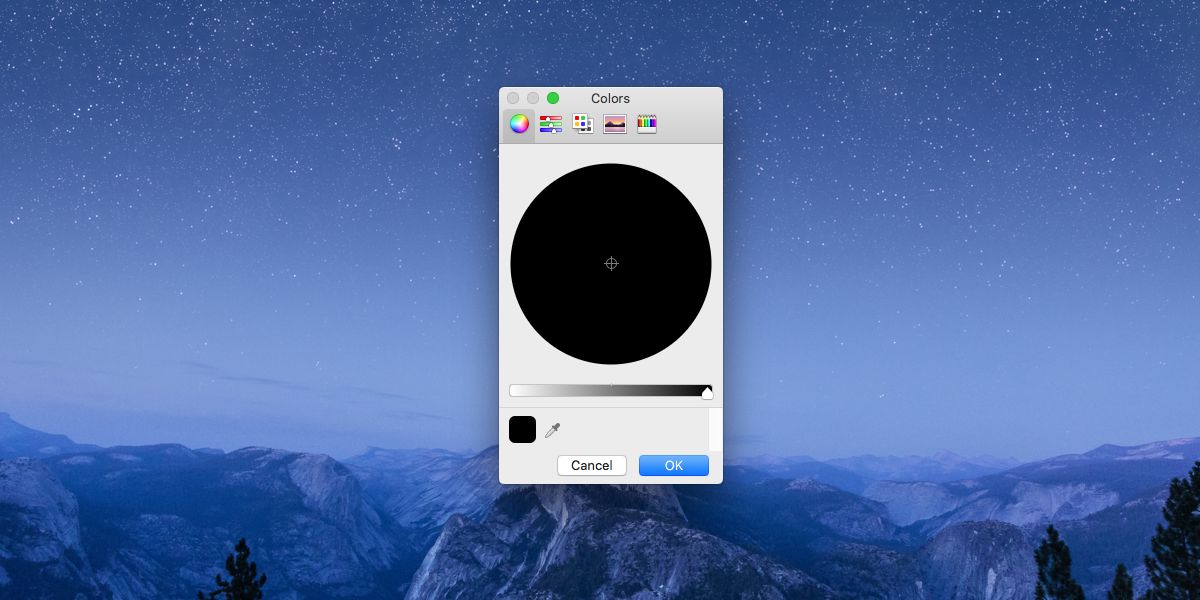
Sélecteur de couleur dans macOS
Le sélecteur de couleur dans macOS a des fonctionnalités de base; ilprend en charge les couleurs Web, CMJN, RVB et HEX, une roue de couleurs, un spectre de couleurs, une palette de couleurs et la disposition des crayons. Vous pouvez explorer les couleurs avec toutes ces mises en page différentes. Pour réellement supprimer une couleur d'une image sur votre écran, cliquez sur le bouton Pipette situé tout en bas à côté de la nuance de couleur actuelle. Cela transformera le curseur en une lentille grossie. Cliquez n'importe où pour choisir la couleur.
Alors que ce script a été enregistré en tant qu’application,n’a pas les propriétés d’une application macOS typique. Vous remarquerez ceci lorsque vous essayez de quitter le sélecteur de couleur et que l'option Quitter de l'icône du dock ne vous aidera pas. Le bouton de fermeture est également inactif. Pour fermer le sélecteur de couleur, vous devez appuyer sur la touche Échap.
Une partie de cette bizarrerie, le sélecteur de couleurfonctionne comme n'importe quelle autre application. Si vous avez le temps, vous pouvez modifier l'icône de l'application AppleSript que vous avez créée et rendre le sélecteur de couleur dans macOS plus facile à identifier dans le tableau de bord.













commentaires